Cómo arrancar en modo seguro en Windows: 11, 10, 8, 7...

El modo seguro, también conocido como "a prueba de errores" o "a prueba de fallos", te ayuda a diagnosticar el origen de un problema en tu equipo. Sea cual sea la marca de tu PC o laptop (HP, Dell, Lenovo…) y sin importar tu versión de Windows. Te explicamos cómo activarlo, ya sea desde el arranque, con la tecla F8 o de otras formas.
¿Cómo entrar en modo seguro en Windows 10 y 11?
Si puedes acceder al escritorio
1) Haz clic en Inicio y luego en Configuración.
2) En la sección Sistema, baja hasta Recuperación.
3) En Opciones de Recuperación > Inicio Avanzado, pincha en Reiniciar ahora:
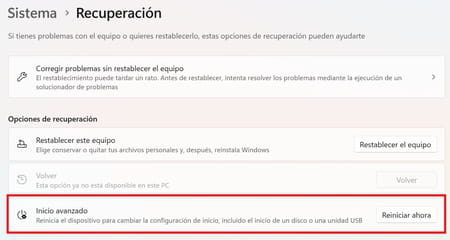
4) Sigue las mismas instrucciones que en Windows 10 a partir del paso 4.
- Windows 10
Iniciar tu equipo en modo seguro es muy fácil a través de las propias opciones de configuración del sistema operativo. Para ello:
1) Haz clic en Inicio y luego en Configuración.
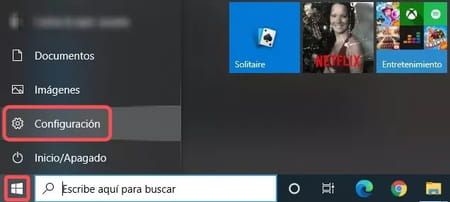
2) Entra en Actualización y seguridad.
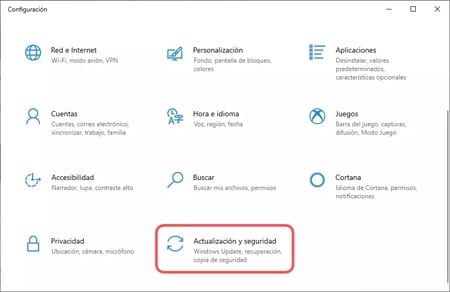
3) Selecciona Recuperación en la columna de la izquierda y haz clic en el botón Reiniciar ahora, bajo el apartado Inicio avanzado.
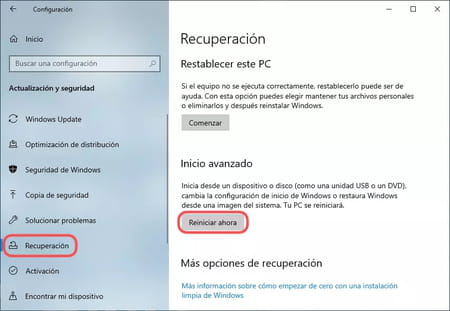
4) Tras el reinicio, llegarás a una pantalla como esta. Haz clic en Solucionar problemas.
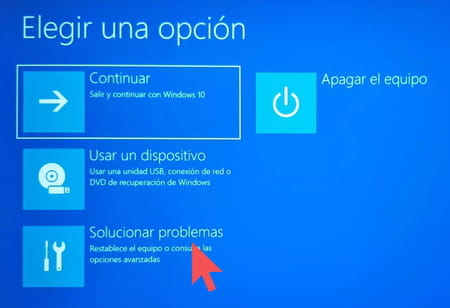
5) A continuación, elige Opciones avanzadas.

6) Selecciona la opción Configuración de inicio.

7) Por último, haz clic en Reiniciar.

8) Tu PC se reiniciará de nuevo para mostrarte una serie de opciones de inicio especiales, a cada una de las cuales les corresponde una tecla de función (en este punto es posible que se te pida una contraseña si has cifrado tu dispositivo). Dependiendo de si vas a necesitar acceso a Internet o no, tendrás que pulsar F4 (Habilitar modo seguro) o F5 (Habilitar modo seguro con funciones de red).

Si no puedes acceder al escritorio
- Windows 10 y 11
También puede darse el caso de que tu ordenador arranque correctamente, pero, por el motivo que sea, no consigas pasar de la pantalla de inicio de sesión. La solución entonces es clicar sobre el botón de Inicio/Apagado que aparece en la esquina inferior derecha y seleccionar Reiniciar mientras mantienes pulsada la tecla Mayús o Shift. Esto te llevará al mismo entorno de recuperación (winRE) visto en el apartado anterior. A partir de ahí, selecciona Solucionar problemas > Opciones avanzadas > Configuración de Inicio > Reiniciar y pulsa F4 o F5 para acceder al modo seguro.
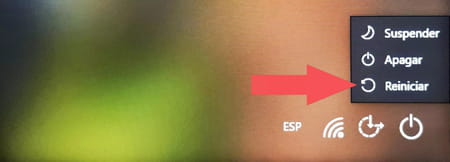
Si Windows no arranca
- Windows 10 y 11
Un último escenario sería aquel en el que tu PC enciende, pero no es capaz de ejecutar Windows, bloqueándose en una pantalla negra, blanca o azul con un mensaje de error. Lo más probable es que las opciones avanzadas de inicio y recuperación aparezcan automáticamente tras varios fallos en el arranque. Si no es así, puedes conseguir lo mismo apagando y encendiendo tu dispositivo tres veces consecutivas. Más concretamente, esto es lo que debes hacer:
1) Mantén presionado el botón de encendido hasta apagar completamente tu ordenador.
2) Enciéndelo de nuevo y, apenas comience a arrancar (normalmente el primer signo es el logo del fabricante), vuelve a mantener pulsado el botón de encendido durante unos segundos para apagarlo.
3) Repite el paso anterior una vez más.
4) Enciéndelo por tercera vez y no hagas nada en esta ocasión. Si todo ha ido como debería, entrarás en el entorno de recuperación de Windows.
5) Ve a Solucionar problemas > Opciones avanzadas > Configuración de Inicio > Reiniciar. En caso de que no te funcione el ratón, también puedes moverte por estos menús usando únicamente el teclado. Por último, pulsa F4 para reiniciar tu equipo en modo seguro o F5 para reiniciarlo en modo seguro con funciones de red.
Cómo salir del modo seguro
Basta con reiniciar o apagar y volver a encender tu ordenador para que Windows vuelva a ejecutarse normalmente.
¿Cómo iniciar el modo seguro en Windows 8, 7, Vista y XP?
-
En Windows 8
1) Abre la barra lateral de Windows y dirígete a Configuración > Cambiar configuración de PC > Uso general > Reiniciar ahora (bajo Inicio avanzado).
2) Te aparecerá la página Elegir una opción, en la que debes seleccionar la opción Solucionar problemas.
3) Haz clic en Opciones avanzadas > Configuración de inicio. Presiona Enter y, a continuación, presiona la tecla correspondiente al modo seguro (tecla 4 en Windows 8). También puedes presionar la tecla correspondiente a otro de los modos de inicio. El sistema se reiniciará y te llevará al escritorio en modo seguro.
Si no tienes la posibilidad de hacerlo desde los ajustes, los métodos alternativos explicados para Windows 10 también funcionan en Windows 8 (forzar el apagado tres veces consecutivas o pulsar Mayús + Reiniciar desde la pantalla de inicio de sesión).
- En Windows 7, Vista y XP
Tras iniciar o reiniciar el PC y antes de que llegue a mostrarse el logotipo de Windows en la pantalla, pulsa repetidamente la tecla F8. Una vez en el menú de opciones de arranque avanzadas, utiliza las flechas del teclado para seleccionar la opción correspondiente al modo seguro y confirma pulsando Enter.

